Microsoft Windows affiche une erreur 0x800f0922 lorsqu'un la mise à jour du système ne parvient pas à s'installer. Si vous n'avez pas réussi à résoudre ce problème en réessayant la mise à jour, vous souhaiterez suivre d'autres correctifs pour résoudre le problème. Voici quelques façons de contourner le problème et d'installer votre mise à jour avec succès.
Si vous êtes curieux de savoir pourquoi l'erreur ci-dessus se produit, certaines raisons sont que votre PC ne dispose pas de suffisamment d'espace disque libre, que les versions requises de .NET Framework ne sont pas activées, qu'un virus a infecté votre PC, Windows ' Le cache de mise à jour a un problème, et plus encore.
Redémarrez votre PC Windows 10/11
Lorsque vous rencontrer des problèmes lors de la mise à jour de Windows, redémarrez votre PC pour résoudre les problèmes mineurs de votre ordinateur. Cela vous permet de vous débarrasser de nombreux petits problèmes qui peuvent empêcher Windows de se mettre à jour.
Assurez-vous d'avoir enregistré votre travail non enregistré avant le éteindre votre PC.
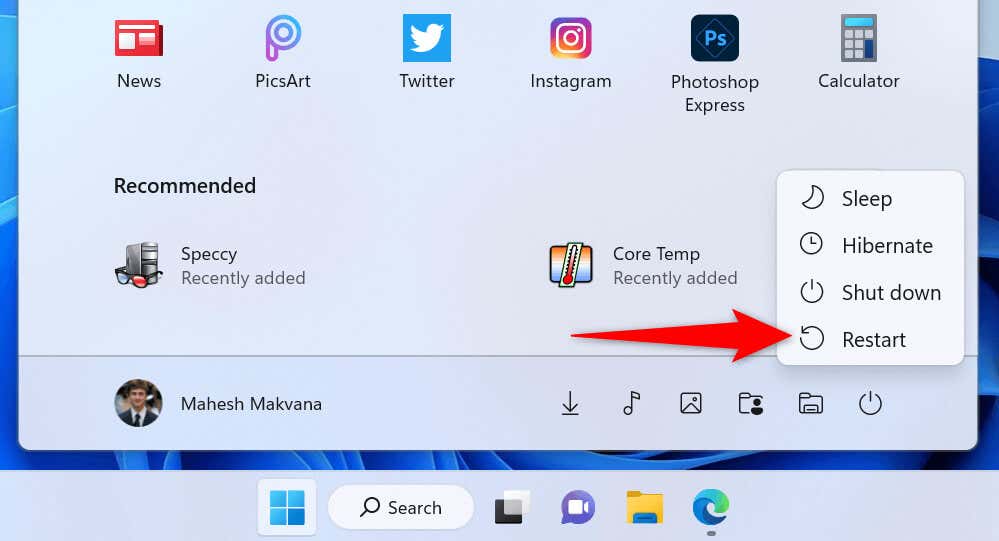
Utiliser l'utilitaire de résolution des problèmes de Windows Update
Microsoft comprend que les Le processus de mise à jour de Windows provoque parfois des problèmes. À cet effet, la société a inclus un outil de dépannage Windows Update que vous pouvez utiliser pour rechercher et résoudre les problèmes liés à vos mises à jour Windows.
Cet outil fonctionne de manière autonome pour la plupart, ce qui signifie qu'il détecte et corrige automatiquement de nombreux problèmes liés aux mises à jour Windows.
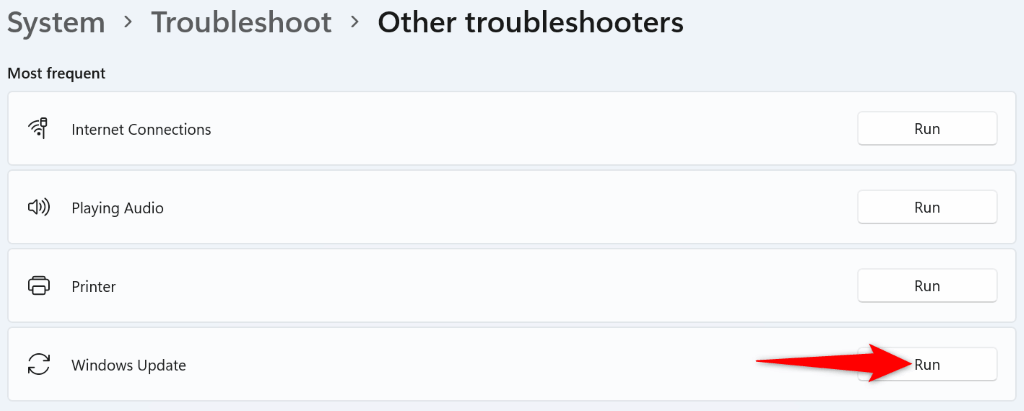
Libérez votre espace disque
L'une des raisons pour lesquelles Windows affiche l'erreur 0x800f0922 est que votre disque ne dispose pas de suffisamment d'espace de stockage libre pour installer la mise à jour. Cela laisse Windows sans espace pour installer la mise à jour..
Vous pouvez contourner ce problème en supprimant les fichiers indésirables et en libérant de l'espace sur votre disque. Vous pouvez utiliser l'utilitaire de nettoyage de disque intégré de Windows pour rechercher rapidement et supprimer divers éléments indésirables de votre système.
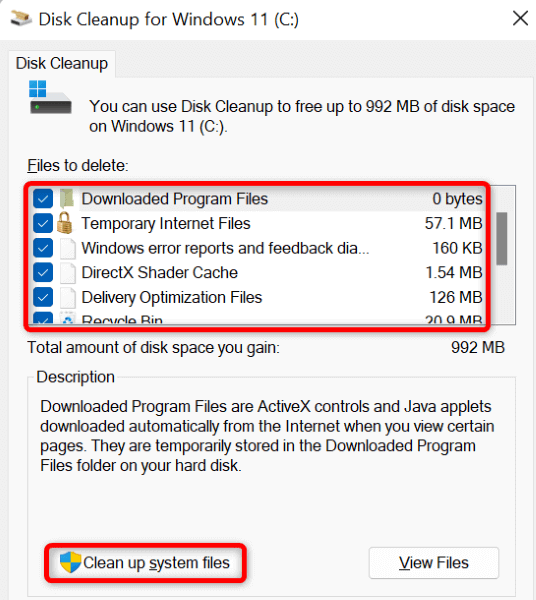
Analysez votre PC Windows 11/10 à la recherche de virus et de logiciels malveillants
Un virus ou un logiciel malveillant peut provoquer l'échec de l'installation de votre mise à jour Windows, et cela peut être arrivé à votre PC. Puisqu'il n'est pas possible de rechercher et de supprimer manuellement les virus, exécutez une analyse antivirus complète sur votre PC pour rechercher et éliminer toutes les menaces de votre stockage.
Vous pouvez utiliser l'antivirus Microsoft Defender intégré à Windows pour libérer votre PC des virus et des logiciels malveillants.
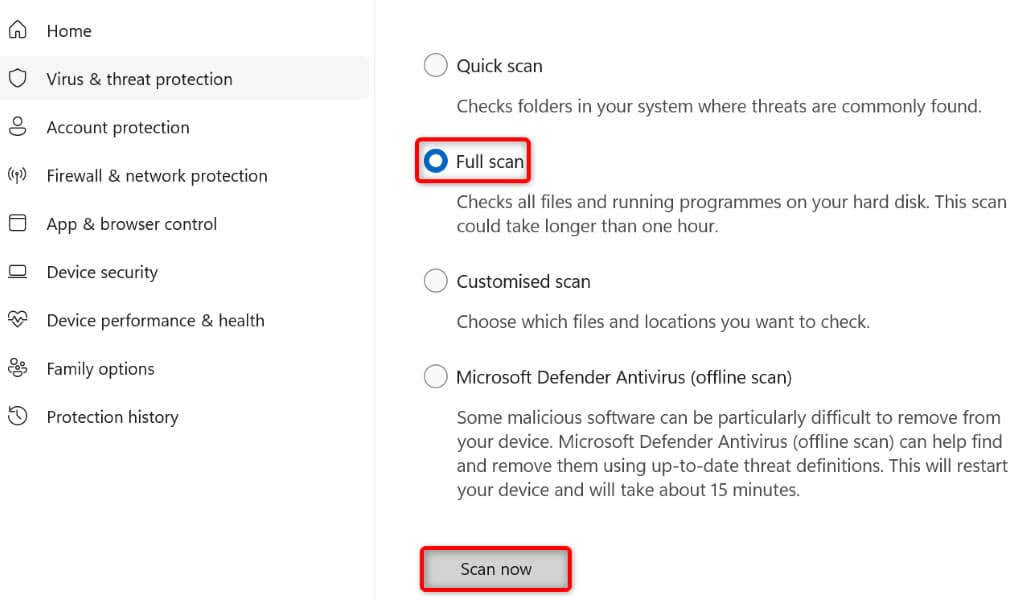
Activez divers frameworks .NET sur votre PC
Vos applications installées et diverses fonctionnalités utilisent différentes versions de .NET Framework. Il est possible qu'une version requise du framework ne soit pas installée sur votre PC, provoquant l'échec de l'installation de vos mises à jour Windows.
Dans ce cas, activez toutes les versions de .NET Framework disponibles sur votre PC et votre problème sera résolu.
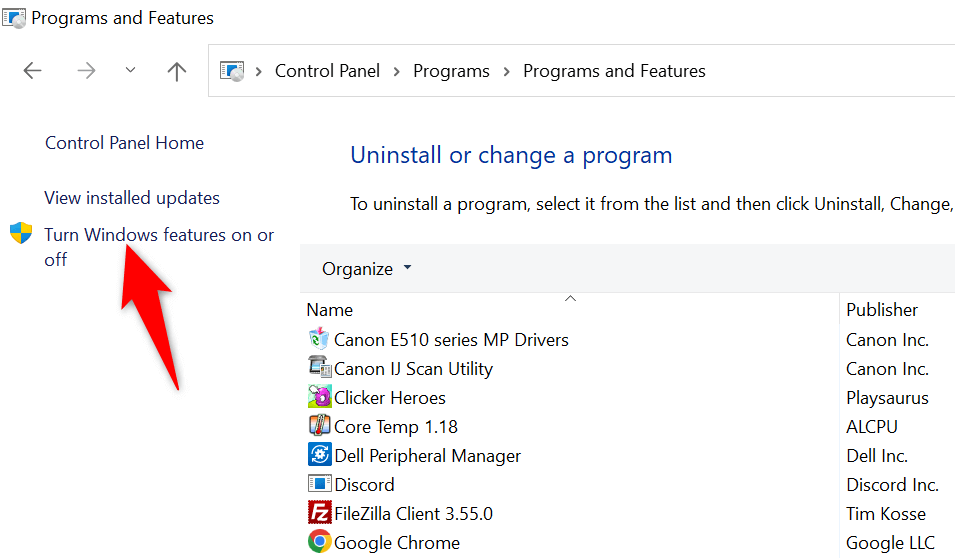
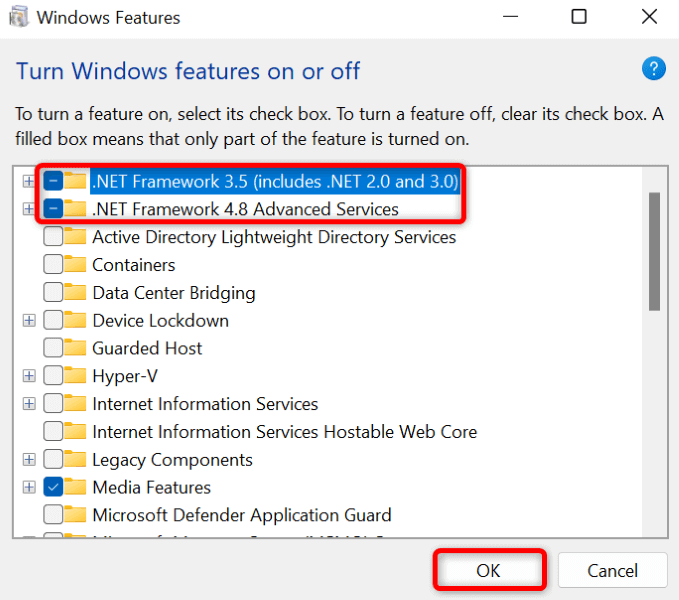
Réparer les fichiers système Windows corrompus
Lorsque les fichiers système de Windows sont corrompus, votre PC commence à mal fonctionner de plusieurs manières. Votre code d'erreur 0x800f0922 peut être le résultat d'un fichier système défectueux. Dans ce cas, vous devrez réparer tous vos fichiers corrompus avant de pouvoir mettre à jour votre PC.
Heureusement, vous pouvez utiliser l'outil de vérification des fichiers système (SFC) intégré à Windows pour trouvez et réparez tous les éléments corrompus sur votre PC. Cet outil s'exécute à partir de l'invite de commande et détecte et remplace automatiquement les fichiers système défectueux.
DISM.exe /Online /Cleanup-image /Restorehealth
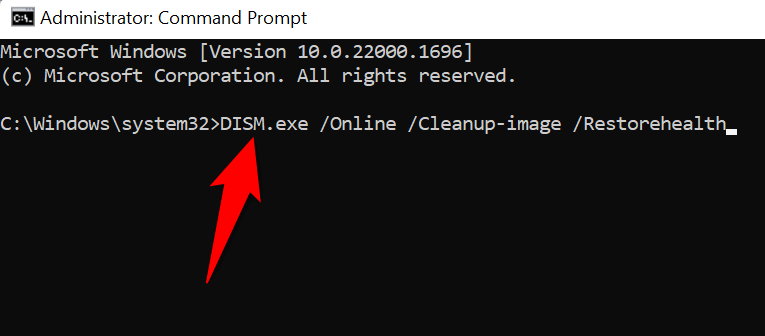
sfc /scannow
Vider votre cache Windows Update
Windows enregistre toutes les mises à jour système téléchargées dans un dossier spécifique de votre espace de stockage. Ces fichiers de mise à jour téléchargés sont peut-être corrompus, empêchant Windows d'installer votre mise à jour.
Vous pouvez résoudre ce problème d'ici le effacer vos fichiers de mise à jour téléchargés. Cela forcera Windows à retélécharger vos mises à jour, résolvant ainsi tout problème avec ces fichiers.
services.msc
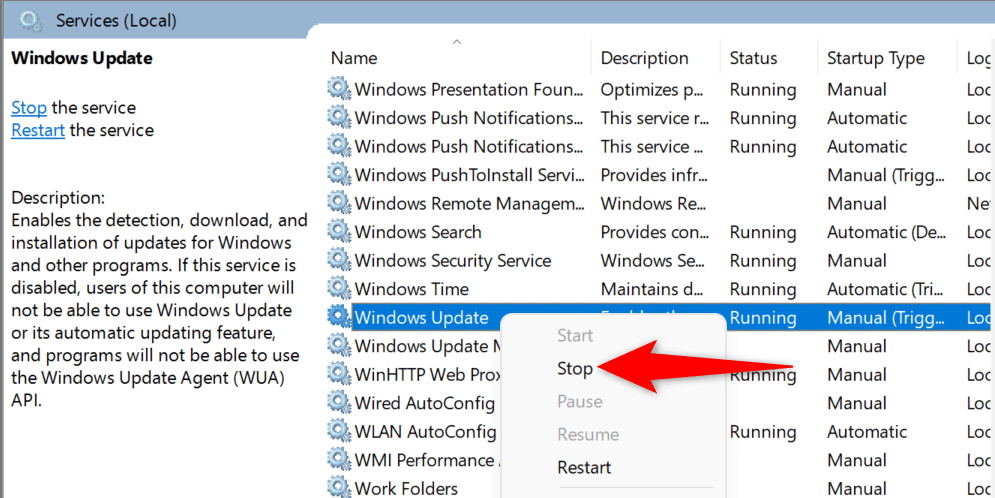 .
.C:\Windows\SoftwareDistribution\Download
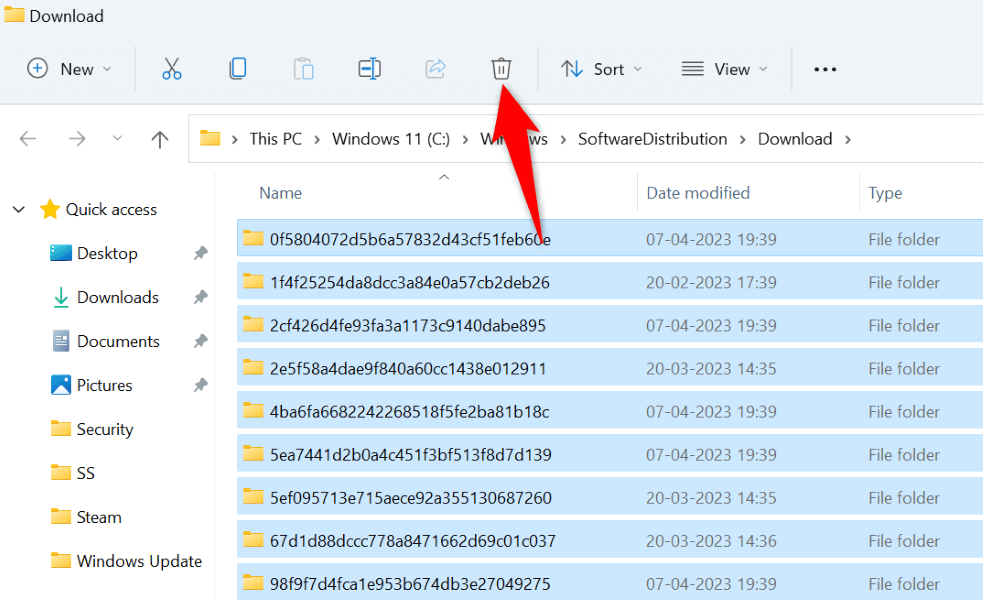
Téléchargez et installez manuellement votre mise à jour Windows
Si l'erreur 0x800f0922 persiste et que Windows n'installe pas votre mise à jour, votre dernier recours consiste à téléchargez et installez manuellement la mise à jour sur votre PC. Cela vous permet de mettre votre système d'exploitation à la version la plus récente même lorsque Windows Update ne fonctionne pas.
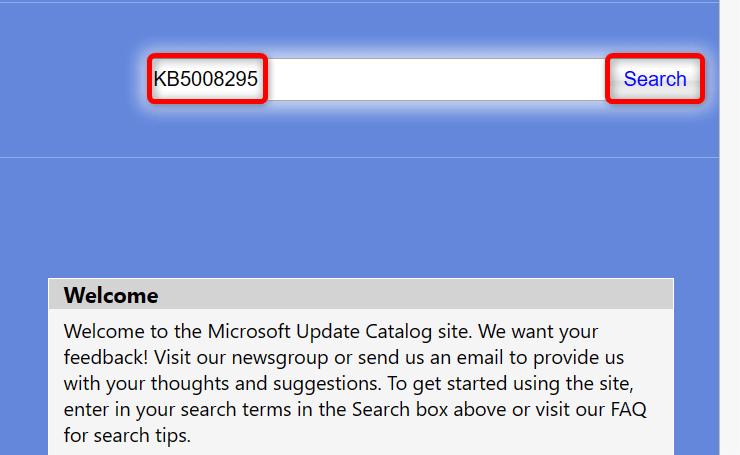
Résoudre l'erreur 0x800f0922 pour mettre à jour Windows
De nombreux éléments peuvent entraîner l'échec de vos mises à jour, entraînant l'affichage de l'erreur 0x800f0922 sur votre PC. Heureusement, vous pouvez contourner ce problème en modifiant quelques options ici et là sur votre système, comme expliqué ci-dessus.
Une fois que vous aurez résolu votre problème, vos mises à jour Windows s'installera sans aucun problème pour vous. Profitez-en !
.